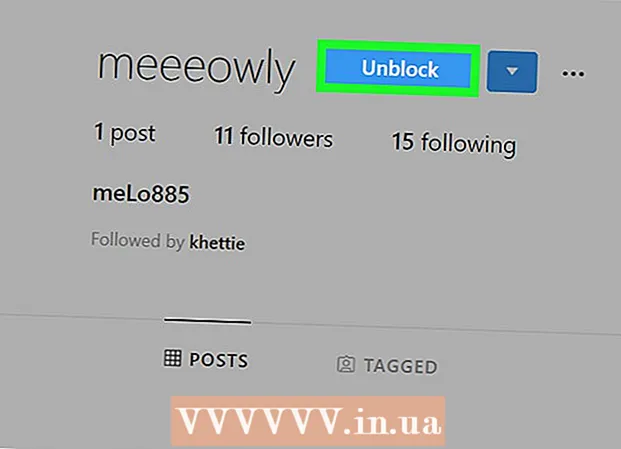May -Akda:
Gregory Harris
Petsa Ng Paglikha:
14 Abril 2021
I -Update Ang Petsa:
1 Hulyo 2024

Nilalaman
- Mga hakbang
- Paraan 1 ng 2: Karaniwang Pag-setup ng System
- Paraan 2 ng 2: Iba Pang Mga Paraan para sa Paglilinis ng Mga Disk
- Mga Tip
- Mga babala
Ang sistemang Mac ay napakapopular. Mabilis itong gumana, mukhang maganda at mahusay ang pagkagawa. Kung ang iyong system ay nagsimulang mabagal, inirerekumenda naming linisin mo ang iyong hard drive. Sasabihin namin sa iyo kung paano ito tapos.
Mga hakbang
Paraan 1 ng 2: Karaniwang Pag-setup ng System
 1 Alisin ang anumang mga programa at application na hindi mo ginagamit. Gamitin ang programa upang mag-uninstall ng mga programa, o pumunta lamang sa direktoryo ng bawat programa nang magkahiwalay at hanapin ang i-uninstall ang file na pinangalanang i-uninstall (mga programa para sa pag-uninstall ng mga programa: CleanGenius o AppZapper).
1 Alisin ang anumang mga programa at application na hindi mo ginagamit. Gamitin ang programa upang mag-uninstall ng mga programa, o pumunta lamang sa direktoryo ng bawat programa nang magkahiwalay at hanapin ang i-uninstall ang file na pinangalanang i-uninstall (mga programa para sa pag-uninstall ng mga programa: CleanGenius o AppZapper). - Kung hindi mo alam kung paano maayos na alisin ang mga programa sa iyong system, basahin ang tungkol dito sa Internet o sa site na ito.
 2 Alisan ng laman ang basurahan. Mapapabilis nito ang iyong computer, lalo na kung marami kang mga file sa iyong recycle bin.
2 Alisan ng laman ang basurahan. Mapapabilis nito ang iyong computer, lalo na kung marami kang mga file sa iyong recycle bin.  3 Gumamit ng isang programa sa paglilinis ng code tulad ng XSlimmer. Dadagdagan nito ang dami ng libreng disk space at mapabilis ang iyong computer.
3 Gumamit ng isang programa sa paglilinis ng code tulad ng XSlimmer. Dadagdagan nito ang dami ng libreng disk space at mapabilis ang iyong computer.  4 Gumawa ng mga archive ng mga lumang file, lalo na ang mga dokumento at larawan. Bawasan nito ang kanilang laki. Upang magawa ito, kailangan mo ng isang programa ng archiver na maaaring matagpuan at ma-download sa Internet.
4 Gumawa ng mga archive ng mga lumang file, lalo na ang mga dokumento at larawan. Bawasan nito ang kanilang laki. Upang magawa ito, kailangan mo ng isang programa ng archiver na maaaring matagpuan at ma-download sa Internet. - Kapag na-zip mo na ang iyong mga file, ilipat ang mga ito sa isang panlabas na hard drive o CD para sa ligtas na pag-iimbak.
 5 Linisin ang mga log ng system at pansamantalang mga file. Dapat awtomatikong patakbuhin ng iyong system ang mga script ng UNIX, ngunit sa mga naunang bersyon ng Mac OSX, ang mga script ay karaniwang itinatakda upang tumakbo bandang 3 o 5 ng umaga, habang ang mga computer ay karaniwang naka-off, kaya't hindi tumatakbo ang mga script.
5 Linisin ang mga log ng system at pansamantalang mga file. Dapat awtomatikong patakbuhin ng iyong system ang mga script ng UNIX, ngunit sa mga naunang bersyon ng Mac OSX, ang mga script ay karaniwang itinatakda upang tumakbo bandang 3 o 5 ng umaga, habang ang mga computer ay karaniwang naka-off, kaya't hindi tumatakbo ang mga script. - Mag-download ng isang libreng app tulad ng OnyX upang mag-set up ng isang iskedyul para sa pag-clear ng mga log at pansamantalang mga file.
- Kung nais mong limasin ang iyong mga system log at pansamantalang mga file:
- Pumunta sa terminal Mga Aplikasyon (o Programa) → Serbisyo → Terminal
- Sa uri ng Terminal na "sudo periodic araw-araw lingguhan buwanang" at pindutin ang Enter
- Ipasok ang iyong password ng administrator ng Mac
- Maghintay habang sinisimulan ng system ang nais na proseso at nakumpleto ang paglilinis. Pagkatapos nito, magbubukas muli ang terminal.
 6 Tanggalin ang hindi kinakailangang mga pag-backup ng lumang system, pati na rin ang mga kopya ng data mula sa iPod, iPhone, o iPad upang maibalik ang system sa kanila.
6 Tanggalin ang hindi kinakailangang mga pag-backup ng lumang system, pati na rin ang mga kopya ng data mula sa iPod, iPhone, o iPad upang maibalik ang system sa kanila.- Upang hanapin ang mga backup na ito, buksan ang kategorya Bahay → Library → Software Group (Suporta sa Application) → MobileSync → Mga Pag-back up (o Pag-backup)... Humanap ng mga bagong kopya at mga lumang kopya. Tanggalin ang mga lumang kopya.
 7 Suriin ang ~ / Pelikula /, ~ / Musika /, at ~ / Mga Pag-download / folder paminsan-minsan at tanggalin ang hindi kinakailangang mga file.
7 Suriin ang ~ / Pelikula /, ~ / Musika /, at ~ / Mga Pag-download / folder paminsan-minsan at tanggalin ang hindi kinakailangang mga file. 8 Alisin ang mga lumang DMG, iPhone app (IPSW) at iba pang mga file.
8 Alisin ang mga lumang DMG, iPhone app (IPSW) at iba pang mga file.- Inaalis ang DMG: Ang mga DMG ay mga imahe ng disk. Matapos mong lumikha ng isang imahe ng disk at mai-install ang programa o laro na kailangan mo, maaari mong tanggalin ang imahe.
- Alisin ang IPSW: Buksan Library → iTunes → Mga Update sa iPhone at tanggalin ang mga lumang file.
Paraan 2 ng 2: Iba Pang Mga Paraan para sa Paglilinis ng Mga Disk
 1 Tanggalin ang mga folder ng iPhoto, iMovie, at GarageBand kung hindi mo na kailangan ang mga ito. Tumatagal sila hanggang sa 3GB ng espasyo.
1 Tanggalin ang mga folder ng iPhoto, iMovie, at GarageBand kung hindi mo na kailangan ang mga ito. Tumatagal sila hanggang sa 3GB ng espasyo.  2 Bumili ng isang karagdagang panlabas na aparato ng imbakan upang maiimbak ang impormasyong kailangan mo ngunit madalas na hindi ginagamit, larawan, pelikula, atbp.Halimbawa, isa pang hard drive, o flash drive.
2 Bumili ng isang karagdagang panlabas na aparato ng imbakan upang maiimbak ang impormasyong kailangan mo ngunit madalas na hindi ginagamit, larawan, pelikula, atbp.Halimbawa, isa pang hard drive, o flash drive.  3 I-restart ang iyong computer bago lumikha ng mga backup.
3 I-restart ang iyong computer bago lumikha ng mga backup. 4 Mag-sign up para sa dropbox (libre hanggang 2 GB) o MEGA (libre hanggang 50 GB) - libreng pag-iimbak ng impormasyon sa Internet. Ang pagkakaroon ng pag-upload ng iyong mga file doon, palagi kang may access sa kanila mula sa anumang computer saanman sa mundo.
4 Mag-sign up para sa dropbox (libre hanggang 2 GB) o MEGA (libre hanggang 50 GB) - libreng pag-iimbak ng impormasyon sa Internet. Ang pagkakaroon ng pag-upload ng iyong mga file doon, palagi kang may access sa kanila mula sa anumang computer saanman sa mundo. - Kung nagrehistro ka sa isa sa mga serbisyong ito, huwag kalimutan na patuloy na i-clear ang iyong cache at tanggalin ang mga file na hindi mo na kailangan. Kapag nag-upload ka ng mga file sa Dropbox, halimbawa, nag-iimbak ang system ng mga pag-backup sa iyong computer. Tanggalin ang mga ito.
 5 Gumamit ng mga programa tulad ng DiskInventoryX upang pamahalaan ang mga program na naka-install sa iyong computer. Maaari mong tingnan ang listahan ng mga programa, kung gaano karaming puwang ang kinukuha nila, kung gaano mo kadalas gamitin ang mga ito, atbp.
5 Gumamit ng mga programa tulad ng DiskInventoryX upang pamahalaan ang mga program na naka-install sa iyong computer. Maaari mong tingnan ang listahan ng mga programa, kung gaano karaming puwang ang kinukuha nila, kung gaano mo kadalas gamitin ang mga ito, atbp.  6 Simulan ang CCleaner. Ang CCleaner ay naglilinis ng hanggang sa 200MB ng disk space kahit papaano. Tinatanggal ng programa ang hindi kinakailangan at hindi nagamit na mga file ng system at mga file sa pagpapatala.
6 Simulan ang CCleaner. Ang CCleaner ay naglilinis ng hanggang sa 200MB ng disk space kahit papaano. Tinatanggal ng programa ang hindi kinakailangan at hindi nagamit na mga file ng system at mga file sa pagpapatala.  7 Huwag paganahin ang pagpipilian upang lumikha ng mga backup sa Time Machine. Sa ganitong paraan maaari kang malinis ng hanggang sa 100GB ng espasyo. Para dito:
7 Huwag paganahin ang pagpipilian upang lumikha ng mga backup sa Time Machine. Sa ganitong paraan maaari kang malinis ng hanggang sa 100GB ng espasyo. Para dito: - Pumunta sa terminal (tulad ng nasa itaas).
- I-type ang "sudo tmutil disablelocal" at pindutin ang Enter
- Ipasok ang password ng administrator.
 8 Kung nais mo, maaari kang bumili ng susunod na bersyon ng iMac gamit ang isang 64GB SSD boot drive at 2TB hard drive space para sa mga programa at file.
8 Kung nais mo, maaari kang bumili ng susunod na bersyon ng iMac gamit ang isang 64GB SSD boot drive at 2TB hard drive space para sa mga programa at file.
Mga Tip
- Hindi ginagamit? Tanggalin!
- Kung hindi mo matanggal ang isang file / folder, isara ang lahat ng mga application na maaaring gumagamit nito o i-restart ang iyong computer.
- Ang MacPorts ay mayroong LaunchDaemons
- Ang lahat ng mga application na may isang progress bar ay gumagamit ng RAM
Mga babala
- Mag-ingat na hindi malito ang anuman.
- I-back up ang iyong system bago tanggalin ang anumang.